Restauration d'usine sans CDs ni Recovery Manager ni F11
aeuio
Messages postés
4
Statut
Membre
-
aeuio Messages postés 4 Statut Membre -
aeuio Messages postés 4 Statut Membre -
Bonjour à tous,
Histoire de faire un grand ménage de printemps sur mon PC vieillissant, je souhaite faire une restauration d'usine. Mon PC est un HP Probook 4530s sous Windows 7.
Je fais appel à vous car toutes les méthodes que j'ai trouvées sur internet ne fonctionnent pas dans mon cas.
En effet :
- Le PC m'a été livré sans disques de restauration, apparemment c'est ce que fait HP depuis qu'ils ont mis en place le Recovery Manager.
- J'ai eu beau chercher, je n'ai pas de soft Recovery Manager ou nom français équivalent sur mon PC.
- L'option de la touche F11 n'est pas proposée dans le menu au reboot, elle ne fait rien.
- Enfin, si j'essaie de lancer la restauration d'usine depuis le panneau de configuration Windows, il me demande d'insérer un disque et ne propose rien d'autre.
Malgré tout, j'ai une partition "HP_RECOVERY (E: )" de 15 Go sur mon disque dur. Je me doute bien que ça a quelque chose à voir là dedans mais comment l'utiliser ?
Je vous remercie d'avance pour vos idées ! :)
Olivier.
Histoire de faire un grand ménage de printemps sur mon PC vieillissant, je souhaite faire une restauration d'usine. Mon PC est un HP Probook 4530s sous Windows 7.
Je fais appel à vous car toutes les méthodes que j'ai trouvées sur internet ne fonctionnent pas dans mon cas.
En effet :
- Le PC m'a été livré sans disques de restauration, apparemment c'est ce que fait HP depuis qu'ils ont mis en place le Recovery Manager.
- J'ai eu beau chercher, je n'ai pas de soft Recovery Manager ou nom français équivalent sur mon PC.
- L'option de la touche F11 n'est pas proposée dans le menu au reboot, elle ne fait rien.
- Enfin, si j'essaie de lancer la restauration d'usine depuis le panneau de configuration Windows, il me demande d'insérer un disque et ne propose rien d'autre.
Malgré tout, j'ai une partition "HP_RECOVERY (E: )" de 15 Go sur mon disque dur. Je me doute bien que ça a quelque chose à voir là dedans mais comment l'utiliser ?
Je vous remercie d'avance pour vos idées ! :)
Olivier.
A voir également:
- Restauration hp windows 10
- Restauration systeme windows 10 - Guide
- Clé d'activation windows 10 - Guide
- Windows 10 ne démarre pas - Guide
- Windows 10 gratuit - Accueil - Mise à jour
- Logiciel montage vidéo gratuit windows 10 - Guide
2 réponses

Bonjour,
Pour accéder à la restauration usine au démarrage de l'ordinateur, c'est par la touche F11 ou F10 sur quelques modèles.
Pour accéder à la restauration usine au démarrage de l'ordinateur, c'est par la touche F11 ou F10 sur quelques modèles.

Vous faites comme suit, cela devrait marcher:
Je suppose que vous savez si votre Windows 7 est en 32 bits ou en 64 bits.
Vérifiez la version de ce Windows 7 (Pro je suppose) sur le sticker Microfot collé à l'ordinateur. Vérifiez aussi que la clé est bien lisible.
Téléchargez l'un des deux ISO correspondant à votre système d'exploitation: http://www.sosvirus.net/telecharger-les-fichiers-iso-windows-sp1-t99826.html
Vous aurez besoin d'une clé USB de 8 Go (ou plus).
Téléchargez Rufus.
Branchez la clé.
Exécutez Rufus en tant qu'administrateur.
Pour charger l'ISO, voir la flèche: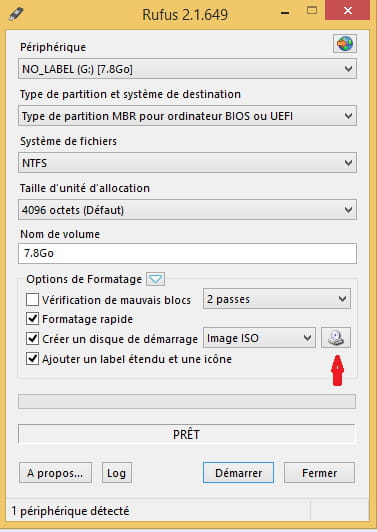
Ceci fait, vous avez maintenant une clé bootable d'installation de Windows 7 à brancher sur votre HP. Branchez-y aussi un câble RJ45 (Ethernet).
Vous modifiez l'ordre de boot dans le Bios de manière à démarrer non pas sur le disque dur, mais sur ladite clé.
Pour une installation propre et nette, vous choisirez l'installation personnalisée et vous formaterez la partition devant recevoir Windows 7.
https://www.commentcamarche.net/faq/20873-windows-7-installation-personnalisee-mise-a-niveau
Je suppose que vous savez si votre Windows 7 est en 32 bits ou en 64 bits.
Vérifiez la version de ce Windows 7 (Pro je suppose) sur le sticker Microfot collé à l'ordinateur. Vérifiez aussi que la clé est bien lisible.
Téléchargez l'un des deux ISO correspondant à votre système d'exploitation: http://www.sosvirus.net/telecharger-les-fichiers-iso-windows-sp1-t99826.html
Vous aurez besoin d'une clé USB de 8 Go (ou plus).
Téléchargez Rufus.
Branchez la clé.
Exécutez Rufus en tant qu'administrateur.
Pour charger l'ISO, voir la flèche:
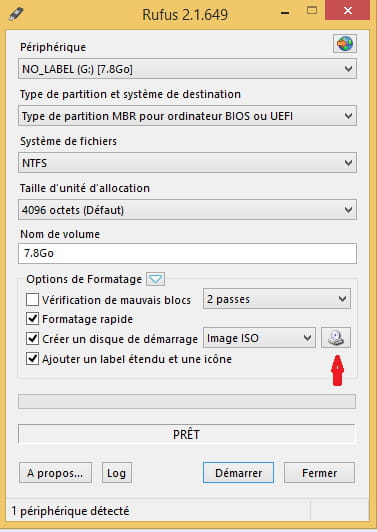
Ceci fait, vous avez maintenant une clé bootable d'installation de Windows 7 à brancher sur votre HP. Branchez-y aussi un câble RJ45 (Ethernet).
Vous modifiez l'ordre de boot dans le Bios de manière à démarrer non pas sur le disque dur, mais sur ladite clé.
Pour une installation propre et nette, vous choisirez l'installation personnalisée et vous formaterez la partition devant recevoir Windows 7.
https://www.commentcamarche.net/faq/20873-windows-7-installation-personnalisee-mise-a-niveau


"F1 System Information
F2 System Diagnostics
F7 HP SpareKey
F9 Boot Device Options
F10 BIOS Setup
F12 Network Boot"
Et c'est tout. J'ai fouillé là dedans mais j'ai rien trouvé qui s'apparente à une restauration.